Пресеты - это предустановленные настройки, которые ускоряют обработку фотографий в Lightroom. Они включают настройки цвета, контрастности, затемнение и осветление областей, эффекты и многое другое.
Чтобы установить скачанный пресет в Lightroom, вам потребуется всего несколько минут. Скачайте пресет и следуйте инструкциям.
Для начала откройте программу Adobe Lightroom. После этого выберите панель "Разработка" в правом нижнем углу экрана. В разделе "Настройки" слева выберите папку "Предустановленные настройки", щелкните правой кнопкой мыши и выберите опцию "Показать в проводнике".
Откроется папка с предустановленными настройками Lightroom. Скопируйте скачанный пресет в эту папку. Затем закройте проводник и вернитесь в Lightroom. Пресет должен автоматически появиться в панели "Настройки" в разделе "Пользовательские настройки".
Теперь вы можете применить свой новый пресет к любой фотографии, чтобы быстро изменить ее внешний вид. Просто выберите фотографию, щелкните на скачанном пресете в панели "Настройки" и наслаждайтесь результатом!
Подготовка к установке скачанного пресета

1. Распакуйте файл пресета, который вы скачали. Обычно пресеты поставляются в виде сжатых архивов формата .zip или .lrtemplate. Убедитесь, что у вас установлено программное обеспечение для распаковки архивов, например, WinRAR или 7-Zip.
2. Проверьте формат пресета. Adobe Lightroom поддерживает два основных формата пресетов: .lrtemplate и .xmp. Убедитесь, что ваш скачанный пресет совместим с версией Lightroom и имеет правильное расширение файла.
3. Определите место установки пресета. Пресеты в Lightroom могут быть установлены на двух уровнях: глобально для всех каталогов и локально для конкретного каталога. Решите, в каком каталоге вы хотите установить пресет, и запомните его путь.
4. Откройте Lightroom. Запустите приложение Adobe Lightroom на вашем компьютере. Убедитесь, что у вас установлена последняя версия программы, чтобы избежать проблем совместимости.
5. Перейдите в раздел "Разработка". Вверху экрана выберите вкладку "Разработка", чтобы открыть панель инструментов для редактирования фотографий.
Теперь вы готовы к установке скачанного пресета в Adobe Lightroom. Перейдите к следующему руководству, чтобы узнать, как точно установить пресет в программе.
Шаг 1: Загрузка пресета и извлечение файлов

1. Начните с загрузки пресета с надежного источника. Обычно пресеты для Lightroom доступны в формате ZIP-архива. Скачайте файл пресета на ваш компьютер.
2. Разархивируйте файл пресета. Для этого нажмите правой кнопкой мыши на ZIP-архиве и выберите "Извлечь все" или "Разархивировать". Уточните путь для сохранения файлов.
3. После извлечения файлов у вас появятся XMP-файлы. Каждый XMP-файл - это отдельный пресет. Количество файлов зависит от количества пресетов в архиве.
Теперь у вас есть загруженный пресет и извлеченные файлы для его установки в Lightroom. Переходим к следующему шагу - импорту пресета в Lightroom.
Шаг 2: Поиск папки пресетов в Lightroom
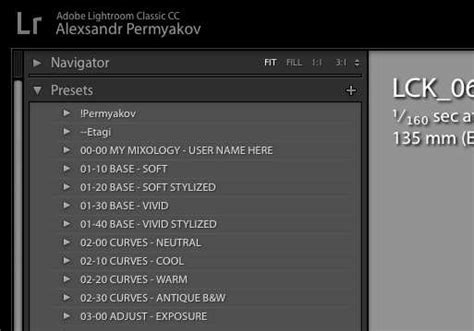
После установки Lightroom откройте программу. В верхнем меню найдите "Настройки" и выберите его. В выпадающем меню выберите "Показать папку пресетов".
Откроется диалоговое окно, в котором будет указан путь к папке пресетов. Нажмите кнопку "Показать в проводнике" или "Показать в Finder", чтобы открыть папку с пресетами в файловом менеджере вашей операционной системы.
Также вы можете сохранить путь к папке пресетов, чтобы иметь к нему быстрый доступ в будущем. Просто скопируйте адрес пути из диалогового окна.
Шаг 3: Копирование и установка пресета в Лайтрум
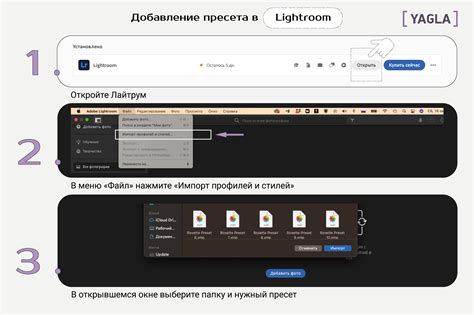
После того, как вы скачали пресет для Лайтрум, вам необходимо скопировать его в нужную папку программы, чтобы он стал доступен для использования.
Вот пошаговая инструкция, как это сделать:
| Шаг | Действие |
|---|---|
| 1 | Откройте программу Лайтрум и выберите пункт "Настройки" в верхнем меню. |
| 2 | В открывшемся окне выберите вкладку "Предустановки". |
| 3 | Найдите раздел "Показать папку настроек" и нажмите на кнопку "Показать папку". |
| 4 | В открывшемся окне найдите папку "Develop Presets" и откройте ее. |
| 5 | Скопируйте скачанный пресет в папку "Develop Presets". Если пресет представлен в виде архива, разархивируйте его сначала. |
| 6 | Перезапустите программу Лайтрум, чтобы пресет стал доступен для использования. |
Теперь пресет установлен и вы можете применять его к своим фотографиям в Лайтрум.